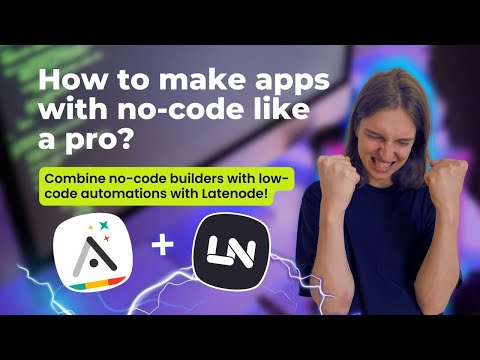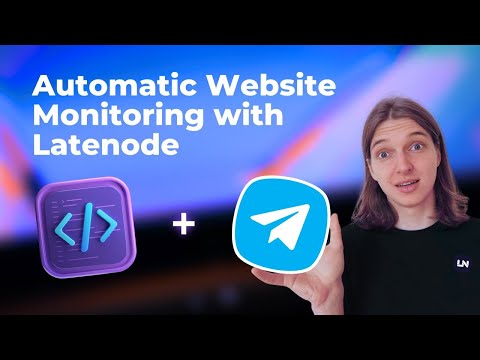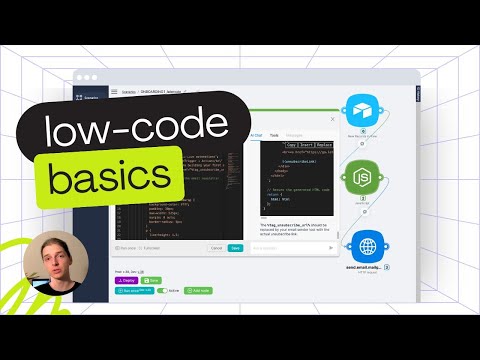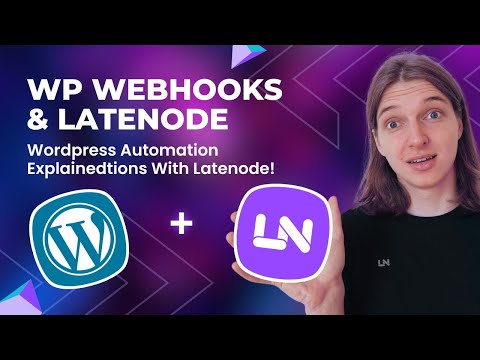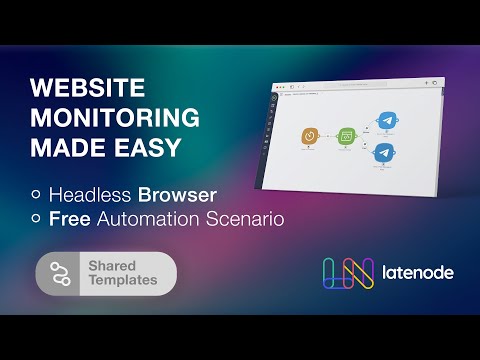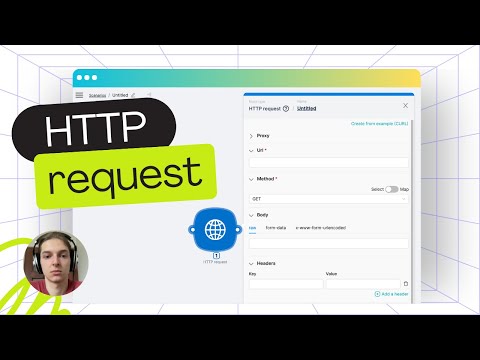Dominar o nó Iterator do Latenode: Um guia abrangente
Dominar o nó Iterator do Latenode: Um guia abrangente
No rápido cenário digital atual, a automação de fluxos de trabalho pode agregar um valor incrível a qualquer empresa. Uma ferramenta poderosa do site Latenode para você conseguir isso é o nó Iterator. Este artigo se aprofunda nos detalhes do nó Iterator, guiando você por sua configuração e aplicações práticas.
O que é o nó Iterator?
O nó Iterator em Latenode foi projetado para o processamento de dados sequenciais. Ele recebe dados de entrada, normalmente em objetos JSON, matrizes ou pares de valores-chave, e processa cada elemento em uma sequência. Esse recurso se torna inestimável quando você precisa lidar com vários itens de dados em um fluxo de trabalho automatizado.
Adicionando um nó de iterador
Para adicionar um nó Iterator em Latenode, comece clicando em "Add Node" (Adicionar nó). Navegue até o grupo "Ferramentas" e escolha "Iterador". Esse nó de tipo de ação estabelece a base para o processamento sequencial em seu fluxo de trabalho. Depois de adicionado, você notará um único campo denominado "Data to Iterate".
Configuração do nó iterador
A configuração do nó Iterator é simples. Você precisa fornecer os dados que deseja iterar. Esses dados podem ser inseridos manualmente ou obtidos de objetos JSON, matrizes ou pares de valores-chave. Depois de preencher o campo, você anexa nós que serão executados tantas vezes quantos forem os elementos da matriz ou do par de valores-chave.
Demonstração prática: Criando um fluxo de trabalho
Vamos demonstrar o nó Iterator criando um fluxo de trabalho que extrai nomes de documentos de uma pasta do Google Drive.
Etapa 1: Adicionar o acionador de webhook
Primeiro, adicione um nó Webhook Trigger. Esse nó não requer configurações especiais, mas fornece um URL para o qual um sinal GET é enviado. Esse URL é o ponto de entrada para acionar o fluxo de trabalho.
Etapa 2: Listar arquivos no Google Drive
Em seguida, adicione um nó do Google Drive para listar os arquivos. Esse nó recupera informações da pasta do Google Drive que você especificou. Você precisará de um token de conexão, que pode ser obtido facilmente com um simples processo de registro. Escolha o drive e a pasta e salve as alterações.
Etapa 3: Execução inicial de dados
Agora, salve o projeto e execute-o uma vez para inicializar o fluxo de dados. Após a execução, o fluxo de trabalho aceita a solicitação e você deve ver os nomes dos documentos listados na pasta do Google Drive.
Etapa 4: Adicionando e configurando o iterador
Adicione outro nó Iterator do grupo "Ferramentas". Insira "results" (resultados) do nó anterior do Google Drive no campo. Salve suas configurações e execute o projeto novamente para preparar os dados de entrada para a iteração.
Etapa 5: Adicionando o nó Set Variables
Adicione um nó "Set Variables" conectado à parte superior do Iterator. No nó "Set Variables", insira a chave "list" e configure-a para receber nomes do Iterator. Salve as alterações para avançar.
Etapa 6: envio da resposta do webhook
Para finalizar o fluxo de trabalho, adicione um nó Webhook Response. Preencha o corpo com as variáveis, especificamente a chave "list". Salve o projeto novamente, garantindo que todos os nós estejam configurados corretamente.
Etapas finais e implantação
Execute todo o fluxo de trabalho mais uma vez para confirmar que tudo está funcionando conforme o esperado. Quando você tiver validado o fluxo de trabalho, implemente o projeto para torná-lo acessível ao público.
Conclusão
O nó Iterator em Latenode simplifica o processo de manipulação de dados sequenciais, liberando um vasto potencial de automação para seus fluxos de trabalho. Desde a configuração de um simples Webhook Trigger até a iteração de arquivos do Google Drive, cada etapa foi projetada para aumentar a eficiência. Agora que você tem uma compreensão detalhada, é hora de aproveitar o poder do Latenode para elevar seus processos automatizados.